Scan-Taste – Einstellungen über IJ Scan Utility
Mit IJ Scan Utility können Sie das Verhalten für das Scannen über die Scan-Tasten festlegen.
 Hinweis
Hinweis
- Die Bildschirme für das Festlegen des Verhaltens der AUTO SCAN-Taste werden in den folgenden Beschreibungen als Beispiele verwendet.
-
Starten Sie IJ Scan Utility.
-
Klicken Sie auf Einst... (Settings...).
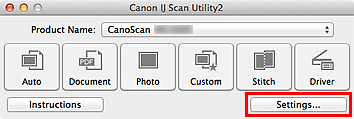
Das Dialogfenster Einstellungen wird angezeigt.
-
Wählen Sie die Registerkarte
 (Scannen über die Scan-Tasten).
(Scannen über die Scan-Tasten).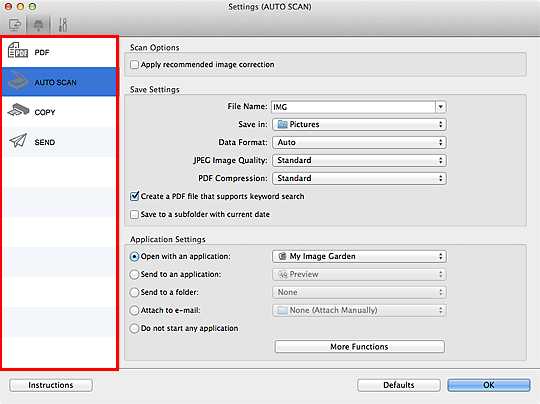
 Hinweis
Hinweis-
Nachstehend finden Sie weitere Informationen.
-
-
Wählen Sie die Scan-Optionen (Scan Options) aus.
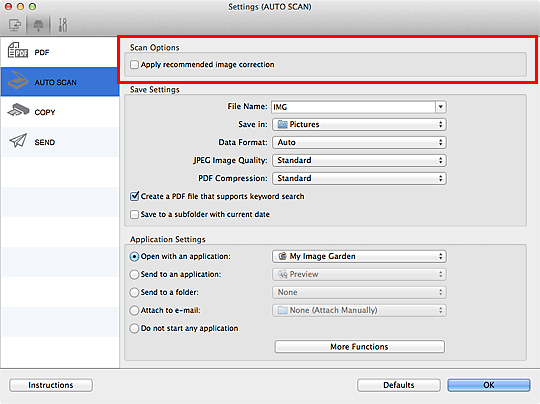
-
Geben Sie den Dateinamen und andere Einstellungen unter Speichereinstellungen (Save Settings) an.
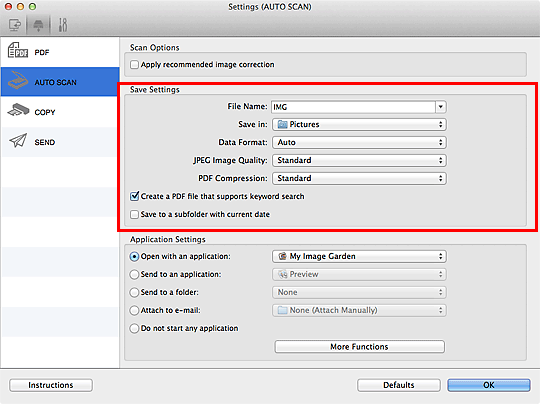
-
Wählen Sie Anwendung, die nach dem Scannen gestartet werden soll, unter Anwendungseinstellungen (Application Settings) aus.
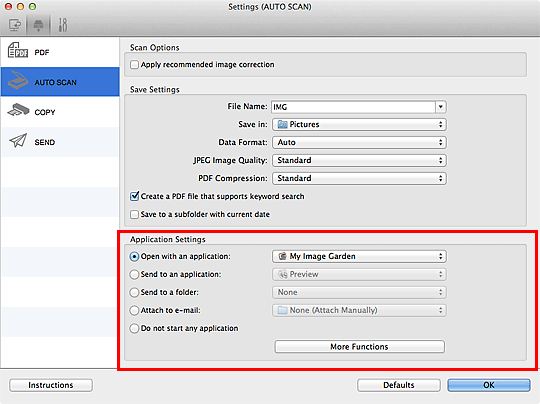
-
Klicken Sie auf OK.
Die Vorgänge werden gemäß den festgelegten Einstellungen durchgeführt, wenn Sie den Scanvorgang über die Scan-Tasten starten.

